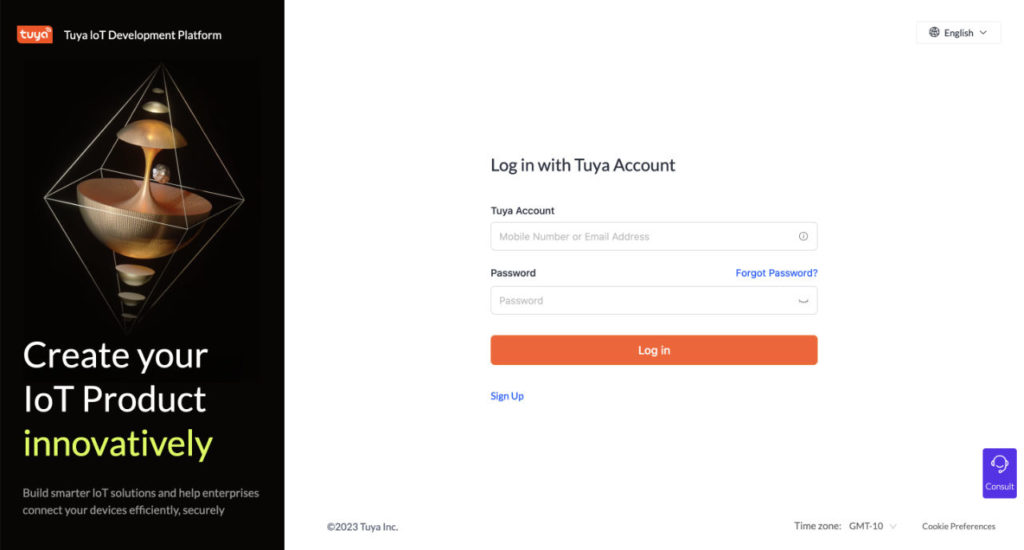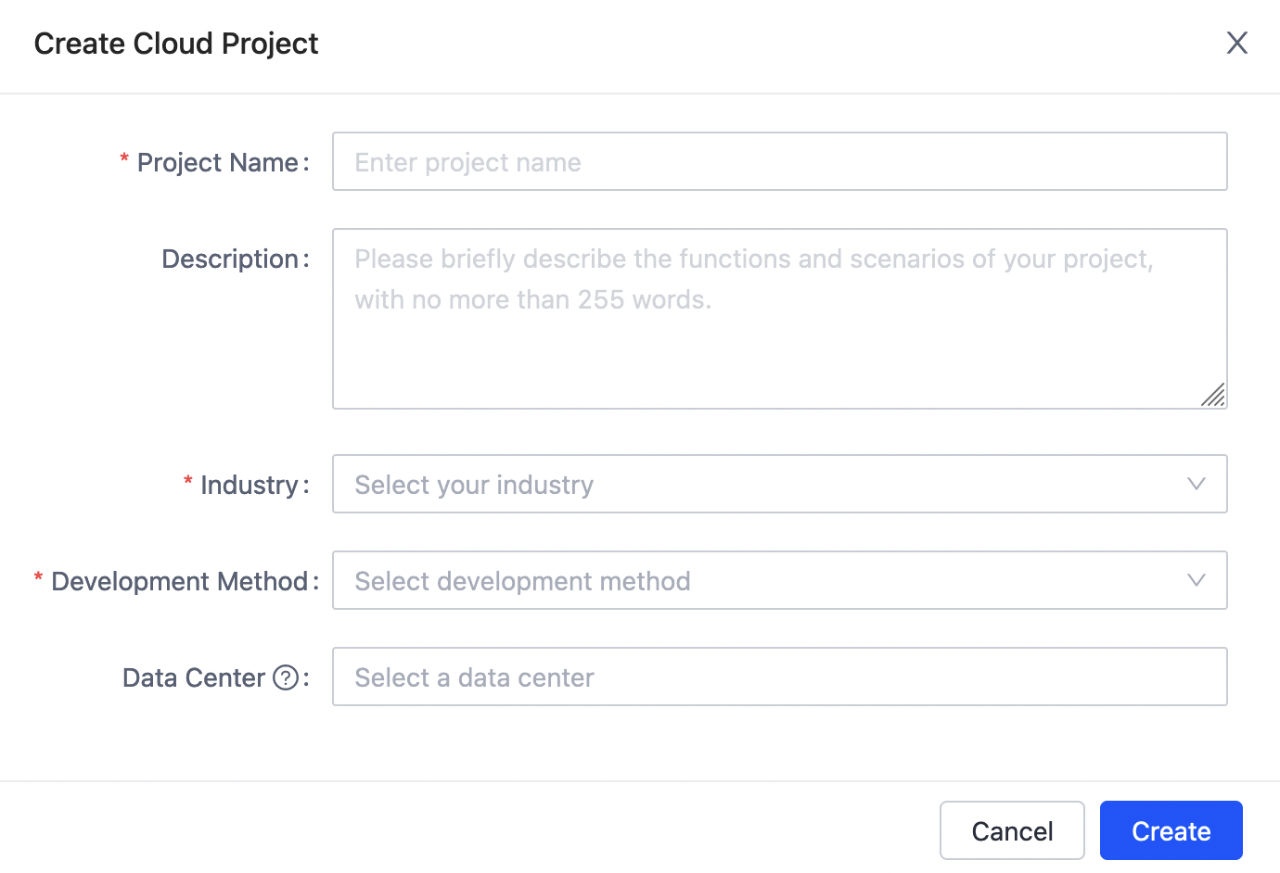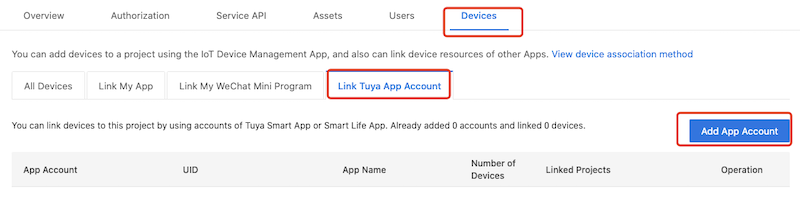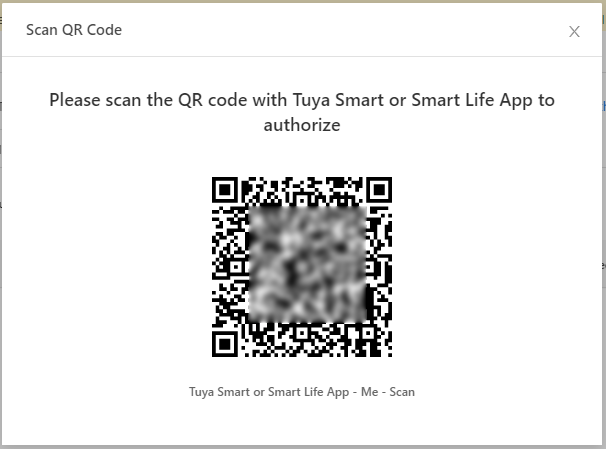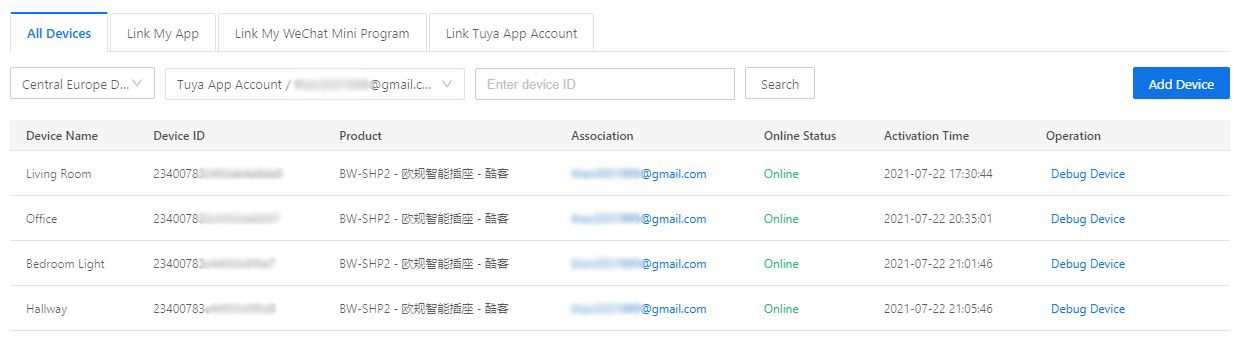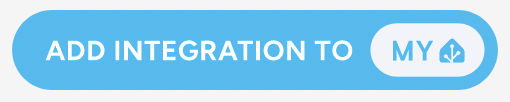Intégrer les services du cloud Tuya sur Home Assistant facilement
Sommaire
Toggle- La rédac
- 03/01/2024
- 03/01/2024
- Aucun commentaire
L’intégration Tuya intègre tous les appareils alimentés par Tuya que vous avez ajoutés aux applications Tuya Smart et Tuya Smart Life.
Les plateformes Home Assistant sont prises en charge par l’intégration Tuya, à l’exception des contrôles d’accès et des télécommandes.
Prérequis à la configuration de la plateforme IoT Tuya
Vous devez d’abord ajouter vos appareils dans l’application Tuya Smart ou Smart Life.
Vous devez également créer un compte sur la plateforme IoT Tuya https://iot.tuya.com.
Ce compte est différent de celui que vous avez créé pour l’application. Vous ne pouvez pas vous connecter avec les identifiants de votre application. Pour plus de simplicité, nous vous conseillons d’utiliser les mêmes identifiants que sur l’application Tuya / Smart Life.
Créer un projet
- Connectez-vous à la plateforme IoT Tuya https://iot.tuya.com.
- Dans la barre de navigation à gauche, sélectionnez Cloud > Development (Développement).
- Sur la page qui apparaît, sélectionnez Create Cloud Project (Créer un projet cloud).
- Dans la boîte de dialogue Create Cloud Project (Créer un projet cloud), configurez Project Name, Description, Industry, and Data Center (le nom du projet, la description et le secteur d’activité et le centre de données).
- Pour le champ Development Method (Méthode de développement), sélectionnez Smart Home (Maison intelligente) dans la liste déroulante.
- Pour le champ Data Center (Centre de données), sélectionnez la zone où vous vous trouvez.
- Consultez la liste de correspondance entre les pays et les centres de données ici pour choisir le bon centre de données pour le pays où vous vous trouvez. Central Europe Data Center (même si vous vivez en Europe de l’Ouest, c’est mieux, sinon sélectionnez le datacenter le plus proche de chez vous).
- Sélectionnez « Autoriser ».
Associer des appareils via un compte d’application
- Dans la section Cloud > Development (Développement), ouvrez le projet nouvellement créé en utilisant le lien situé tout à droite de la liste.
- Accédez à l’onglet Devices (Appareils).
- Choisissez Associer le Link Tuya App Account (Compte Tuya App) > Add App Account (Ajouter un Compte App).
- Scannez le QR code qui apparaît à l’aide de l’application Tuya Smart ou de l’application Smart Life en utilisant la section « Moi » de l’application.
- Sélectionnez Confirm (Confirmer) dans l’application.
- Pour confirmer que tout fonctionne, accédez à l’onglet All Devices (Tous les appareils).
- Vous devriez pouvoir y trouver les appareils de l’application.
- Si aucun appareil n’est importé, essayez de changer le DataCenter et vérifiez que le compte utilisé est le « Propriétaire du domicile ». Vous pouvez changer le DataCenter en cliquant sur l’icône Cloud dans le menu de gauche, puis en cliquant sur le lien « Modifier » dans la colonne Opération pour votre projet nouvellement créé. Vous pouvez modifier le DataCenter dans la fenêtre contextuelle.
Obtenez la clé d’autorisation (Authorization Key)
Sélectionnez le projet créé pour accéder à la page Project Overview (aperçu du projet) et obtenir la Authorization Key (clé d’autorisation). Vous aurez besoin de ces informations pour configurer l’intégration à l’étape suivante.
Configuration
Pour ajouter l’intégration Tuya à votre instance Home Assistant, utilisez ce bouton
Tuya peut être détecté automatiquement par Home Assistant. Si une instance est trouvée, elle s’affichera comme « Découverte« . Vous pouvez alors la configurer immédiatement.
Étapes pour une configuration manuelle
Si cela n’a pas été détecté automatiquement, ne vous inquiétez pas ! Vous pouvez configurer manuellement une entrée d’intégration :
- Accédez à votre instance Home Assistant.
- Allez dans Paramètres > Appareils et services.
- Dans le coin inférieur droit, sélectionnez le bouton + Ajouter une intégration.
- Dans la liste, choisissez Tuya.
- Suivez les instructions à l’écran pour terminer la configuration.
Pays
Choisissez le pays que vous avez sélectionné lors de votre inscription. Identifiant d’accès
Tuya IoT
Accédez à votre projet cloud sur la plateforme IoT Tuya. Trouvez l’identifiant d’accès sous la clé d’autorisation dans l’onglet Aperçu du Projet.
Secret d’accès Tuya IoT
Accédez à votre projet cloud sur la plateforme IoT Tuya. Trouvez le secret d’accès sous la clé d’autorisation dans l’onglet Aperçu du Projet.
Compte
Compte de l’application Tuya Smart ou Smart Life, non pas votre compte de la plateforme IoT Tuya.
Mot de passe
Le mot de passe de votre compte de l’application, non pas votre compte de la plateforme IoT Tuya.
Codes d’erreur et dépannage
Si aucun appareil n’apparaît dans Home Assistant, voici quelques étapes à suivre pour résoudre le problème:
- Tout d’abord, assurez-vous que les appareils apparaissent dans le portail cloud de Tuya sous l’onglet “devices”.
- Dans le portail cloud de configuration Tuya IoT, vous ne devez PAS lier votre compte non-développeur sous l’onglet “Users”. Si vous le faites, cela fonctionnera, et vous pourrez même toujours ajouter les appareils sous l’onglet “devices”, mais l’API enverra 0 appareils à Home Assistant. Vous devez uniquement lier le compte sous “Devices > Link Tuya App Account”. Si cela apparaît dans l’onglet “users”, assurez-vous de le supprimer.
- Votre région peut ne pas être correctement définie.
- Assurez-vous que votre plan cloud n’a pas besoin d’être renouvelé (voir l’erreur #28841002 sur cette page).
Voici les traductions des codes d’erreur courants:
-
1004: signe invalide: Identifiant d’accès ou secret d’accès incorrect. Veuillez vous référer à la partie Configuration ci-dessus.
-
1106: autorisation refusée:
- Compte d’application non lié au projet cloud: Sur la plateforme Tuya IoT, vous avez lié des appareils en utilisant l’application Tuya Smart ou Smart Life dans votre projet cloud. Pour plus d’informations, voir “Link devices by app account”.
- Nom d’utilisateur ou mot de passe incorrect: Entrez le compte et le mot de passe corrects de l’application Tuya Smart ou Smart Life dans les champs Compte et Mot de passe (la connexion sociale, que l’application Tuya Smart permet, peut ne pas fonctionner et doit donc être évitée pour une utilisation avec l’intégration Home Assistant). Notez que le compte de l’application dépend de l’application (Tuya Smart ou Smart Life) que vous avez utilisée pour lier les appareils sur la plateforme Tuya IoT.
- Pays incorrect. Vous devez sélectionner la région de votre compte de l’application Tuya Smart ou Smart Life.
-
1100: paramètre vide: Paramètre de nom d’utilisateur ou d’application vide. Veuillez remplir les paramètres en vous référant à la partie Configuration ci-dessus.
-
2406: identifiant de compétence invalide:
- Assurez-vous d’utiliser le compte de l’application Tuya Smart ou SmartLife pour vous connecter. Choisissez également le bon point de terminaison de centre de données lié à votre région de pays. Pour plus de détails, veuillez consulter les régions de pays et les centres de données.
- Votre projet cloud sur la plateforme de développement Tuya IoT doit être créé après le 25 mai 2021. Sinon, vous devez créer un nouveau projet.
- Cette erreur peut souvent être résolue en dissociant l’application du projet (onglet Appareils > Lier le compte Tuya App > Dissocier) et en la reliant à nouveau.
-
28841105: aucune autorisation. Ce projet n’est pas autorisé à appeler cette API:
- Certaines API ne sont pas autorisées, veuillez vous abonner puis autoriser. Les API suivantes doivent être souscrites pour ce tutoriel:
- Notification d’état de l’appareil
- Service de base de l’industrie
- Service de base de la maison intelligente
- Autorisation
- Noyau IoT
- Liaison de scène de maison intelligente
- Analyse de données IoT
- Certaines API ne sont pas autorisées, veuillez vous abonner puis autoriser. Les API suivantes doivent être souscrites pour ce tutoriel:
-
28841002: aucune autorisation. Votre abonnement au plan de développement cloud a expiré:
- Votre abonnement aux ressources de service de base de développement cloud IoT de Tuya a expiré, veuillez l’étendre dans Cloud > Services cloud > IoT Core > Onglet Mes abonnements > Ressources abonnées > IoT Core > Prolonger la période d’essai.
Les scénarios
Tuya prend en charge les scènes dans leur application. Celles-ci permettent de déclencher certains des modes plus complexes de divers appareils tels que les effets de changement de lumière. Les scènes créées dans l’application Tuya apparaîtront automatiquement dans la liste des scènes de Home Assistant la prochaine fois que l’intégration sera mise à jour